Como alterar as configurações da câmera no Windows 10
Índice
Introdução às configurações da câmera no Windows 10
Poucos usuários do Windows sabem que existe uma câmera disponível no sistema Windows 10. Ele permite aos usuários capturar fotos, vídeos e fazer uma chamada de vídeo!
A câmera embutida é, na verdade, conectada como uma webcam externa em seu laptop e você precisará alterar a configuração padrão para melhorar a qualidade de seu vídeo ou imagem.
Dicas para definir as configurações da câmera
Dica 1: configurações da câmera do Windows
Para o 21354 e versões posteriores do sistema operacional para Windows, os usuários podem alterar as configurações da câmera facilmente por meio do aplicativo Configurações.
Passo 1: Pressione Vitórias + S para abrir o Procurar menu e digite Definições.
Passo 2: Selecione Dispositivos nas configurações e escolha Câmera.
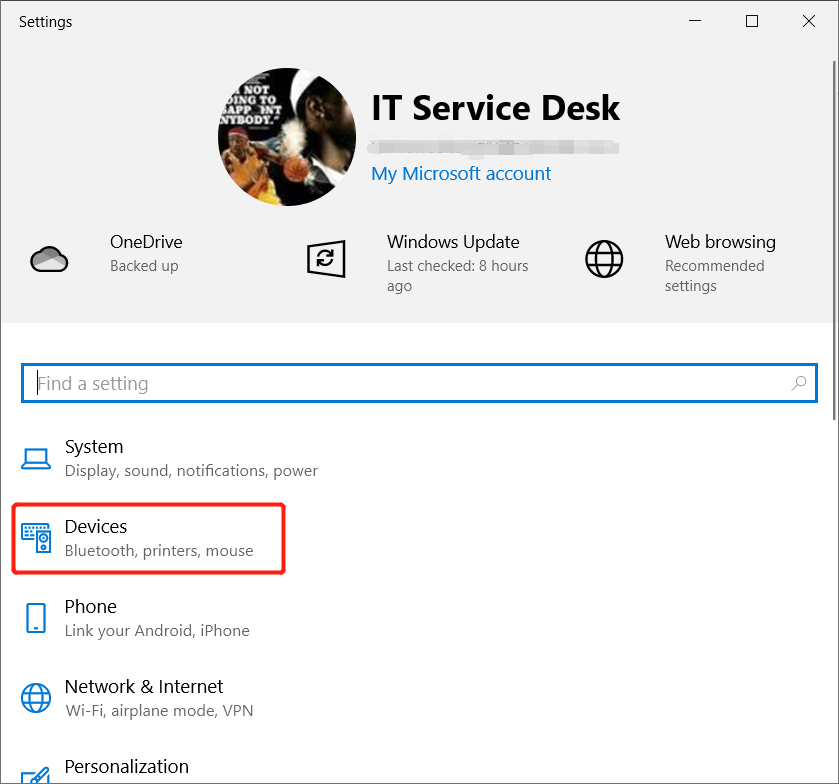
etapa 3: Vai mostrar o dispositivo de câmera e clique no Configurar para alterar a configuração da câmera.
Passo 4: Deslize o brilho e contraste nível para alterá-lo manualmente de acordo com suas necessidades.
Dica 2: aplicativo de câmera
A maioria dos outros usuários que estão executando o 21354 mais antigo e não podem ver as configurações da câmera no aplicativo Configurações do Windows, não se preocupe, você ainda pode alterá-lo manualmente através do aplicativo Câmera.
Passo 1: Abra o Procurar menu novamente e digite Câmera.
Passo 2: Clique no Configuração ícone do lado esquerdo superior do App de câmera.
etapa 3: Definir as configurações da câmera de acordo com seus requisitos, alterando o Modo profissional, Grade de enquadramento, Qualidade da foto, Qualidade de vídeo, Redução do filtro, e mais.
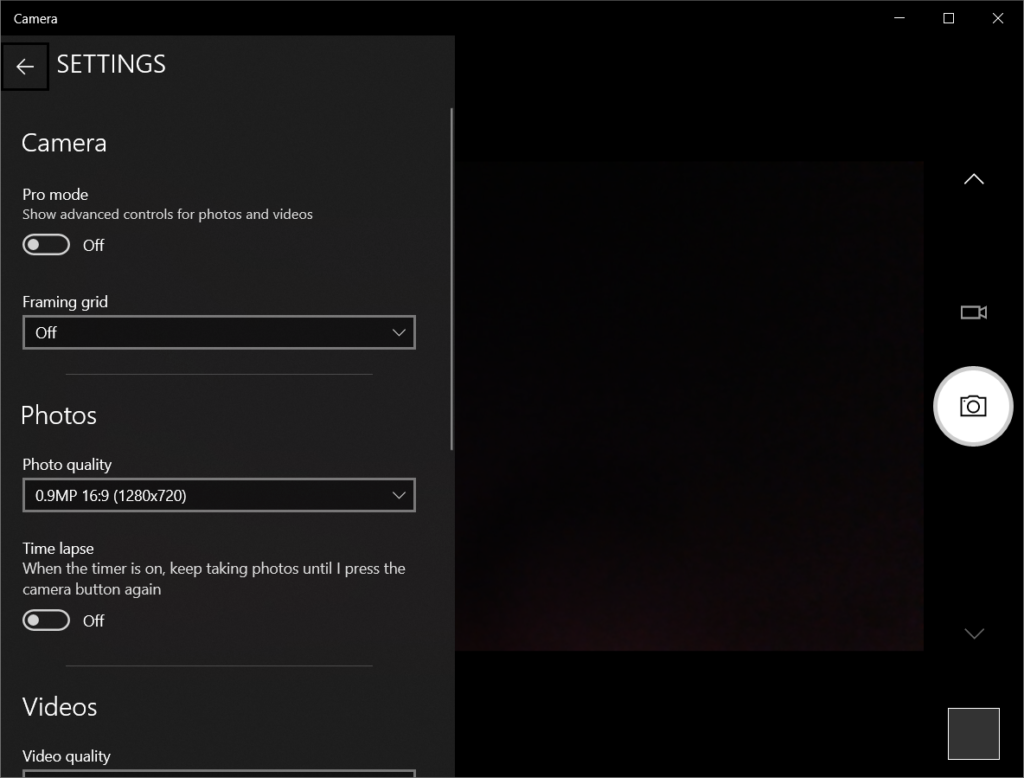
Aprenda agora!
Esperançosamente, depois de ler este artigo, você pode entender mais o aplicativo Câmera e aprender como definir as configurações da câmera manualmente por conta própria nas configurações do Windows 10 ou no aplicativo Câmera.
Artigo Anterior
5 métodos eficazes para consertar pontos de acesso pessoais que não funcionam no iPhone Resumo: O texto abaixo irá apresentar as configurações da câmera aos usuários do Windows e aprender como alterar as configurações da câmera facilmente ...Artigo seguinte
[RESOLVIDO] O dispositivo iPhone continua reiniciando no iOS 14, problema Resumo: O texto abaixo irá apresentar as configurações da câmera aos usuários do Windows e aprender como alterar as configurações da câmera facilmente ...
Sobre a recuperação de dados Bitwar
3 etapas para recuperar mais de 500 tipos de documentos, fotos, vídeos, áudios e arquivos excluídos, formatados ou perdidos de vários cenários de perda de dados.
Saber mais
